|

1
軟件準(zhǔn)備
大家可以在SICK 官網(wǎng)免費下載最新版本的Safety Designer(安全設(shè)計師)調(diào)試軟件(2024.02)。
這個軟件非常強(qiáng)大,我們可以利用這個軟件來離線設(shè)置和模擬安全掃描儀和安全相機(jī)的功能(目前SICK主流的2D安全激光掃描儀���,3D 安全相機(jī),安全PLC,安全編碼器等都共用這款安全軟件)����。
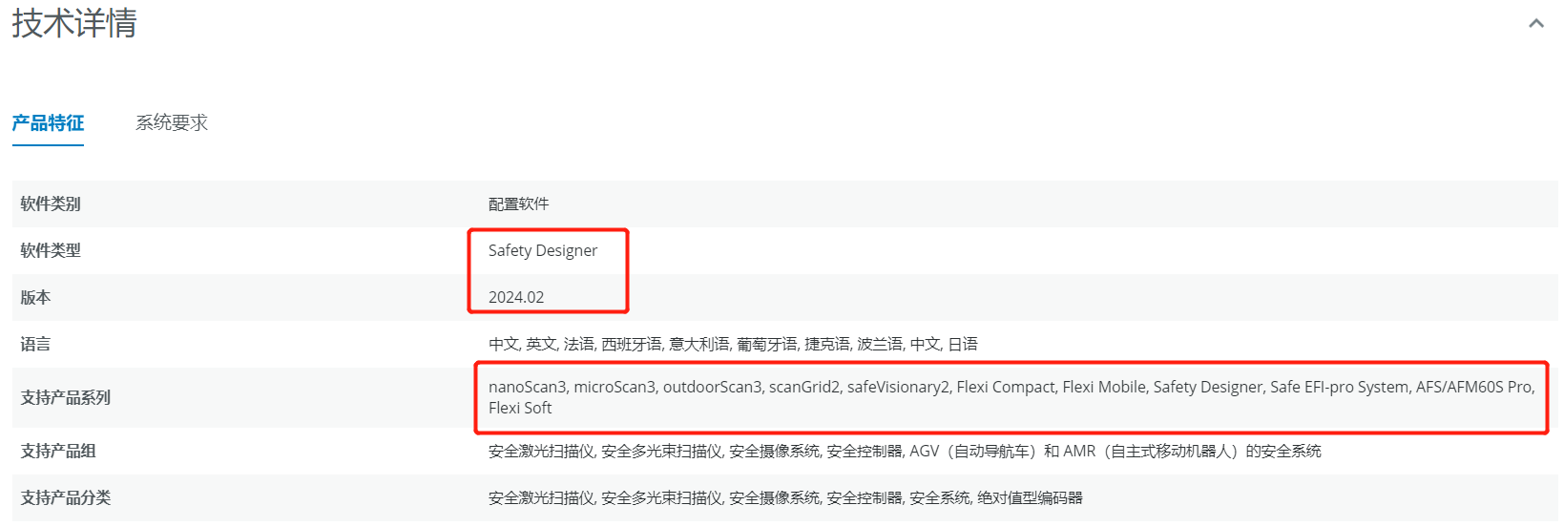
下載鏈接:安全設(shè)計師 - 軟件 | SICK
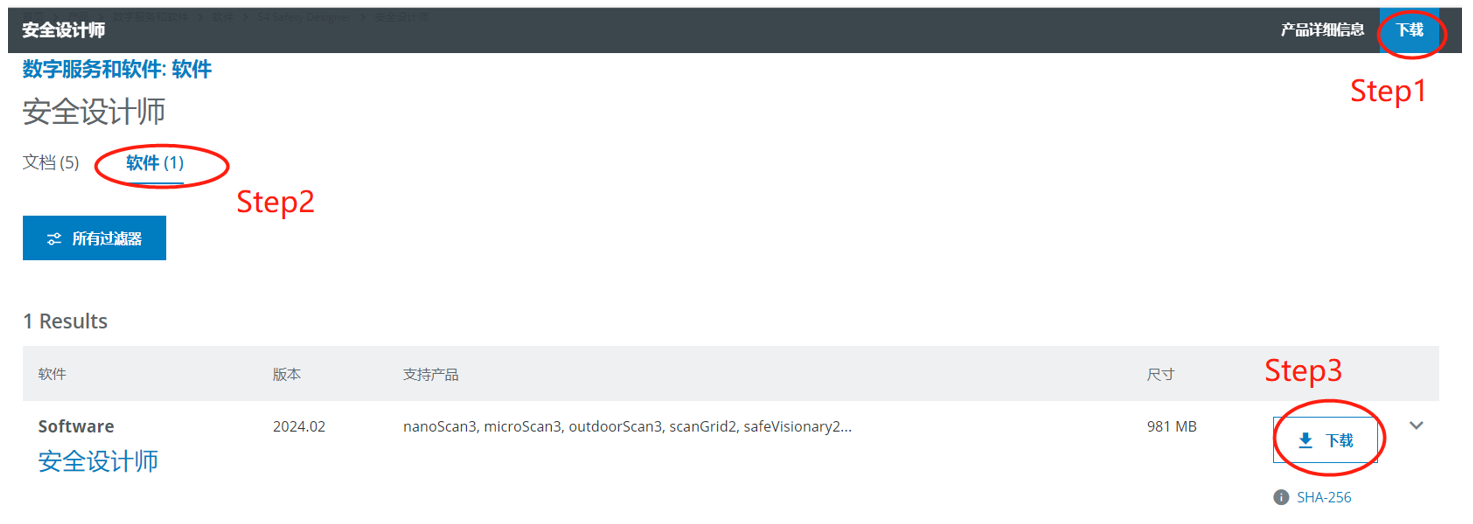
2
safeVisionary2的機(jī)械安裝校準(zhǔn)
如下圖所示�,我們連接了一臺3D 安全相機(jī)(供電和通訊線),向大家介紹如何在軟件上做安裝位置的校準(zhǔn)����。


1) 在提供24V電源后,safeVisionary2就點亮并可以進(jìn)行參數(shù)設(shè)置了���。如下圖為借助以太網(wǎng)線(上圖中的藍(lán)色千兆網(wǎng)線)連接到筆記本電腦���,并打開Safety Designer軟件,隨后搜索,讀取并打開safeVisionary2的參數(shù)設(shè)置界面(在線模式):
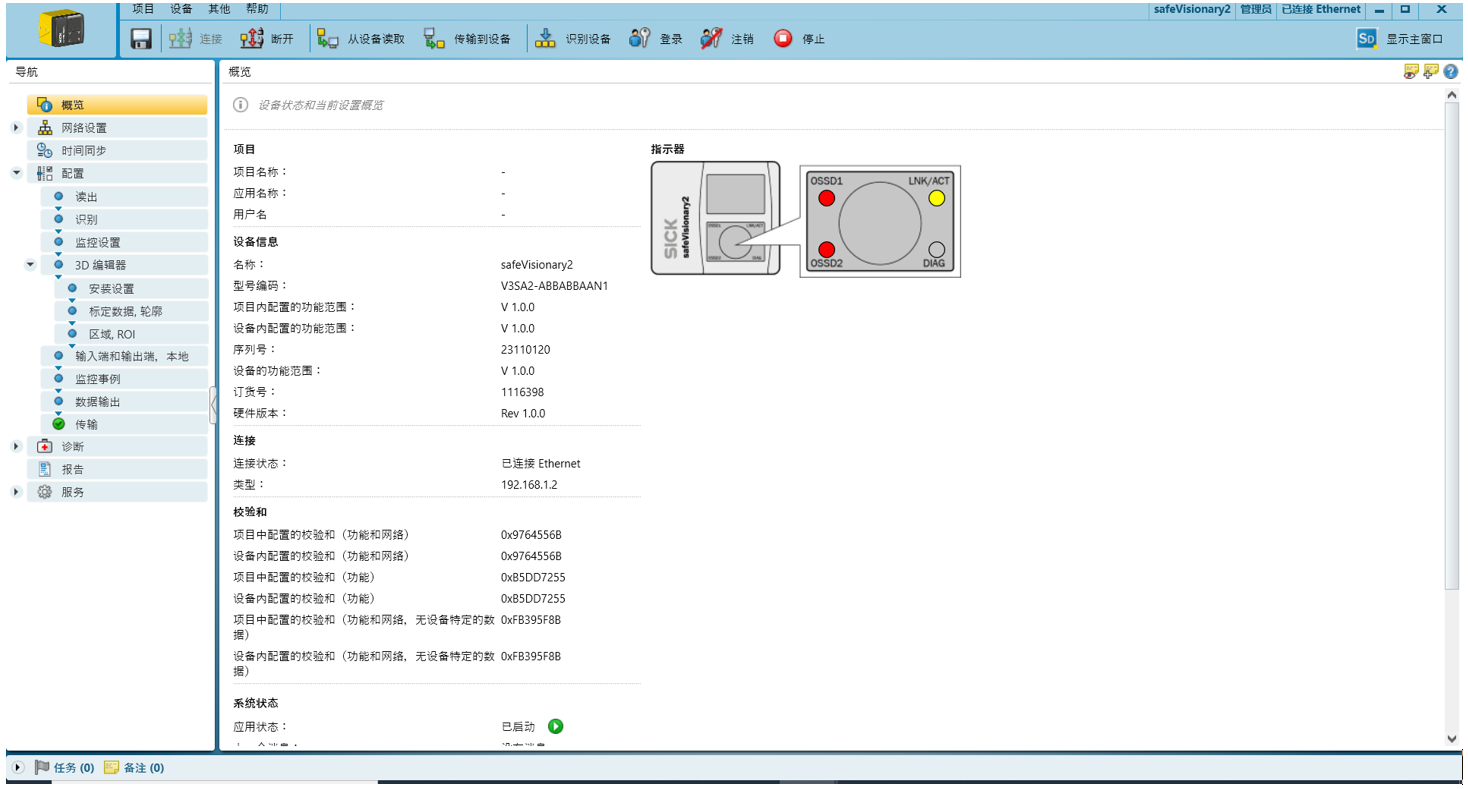
› 當(dāng)然如果您手邊沒有硬件��,也可以通過軟件離線的方式找到如下界面(離線模式):
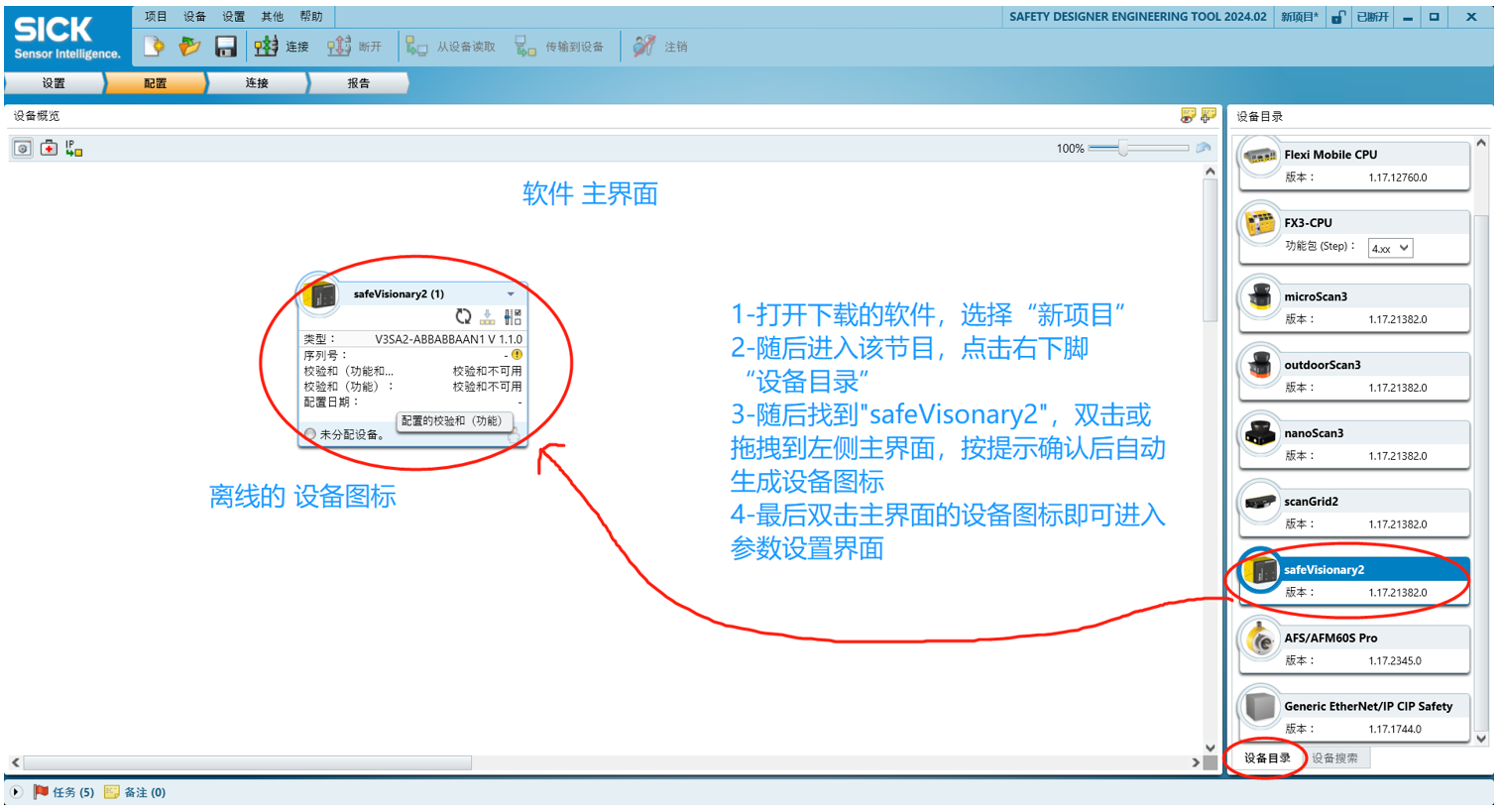
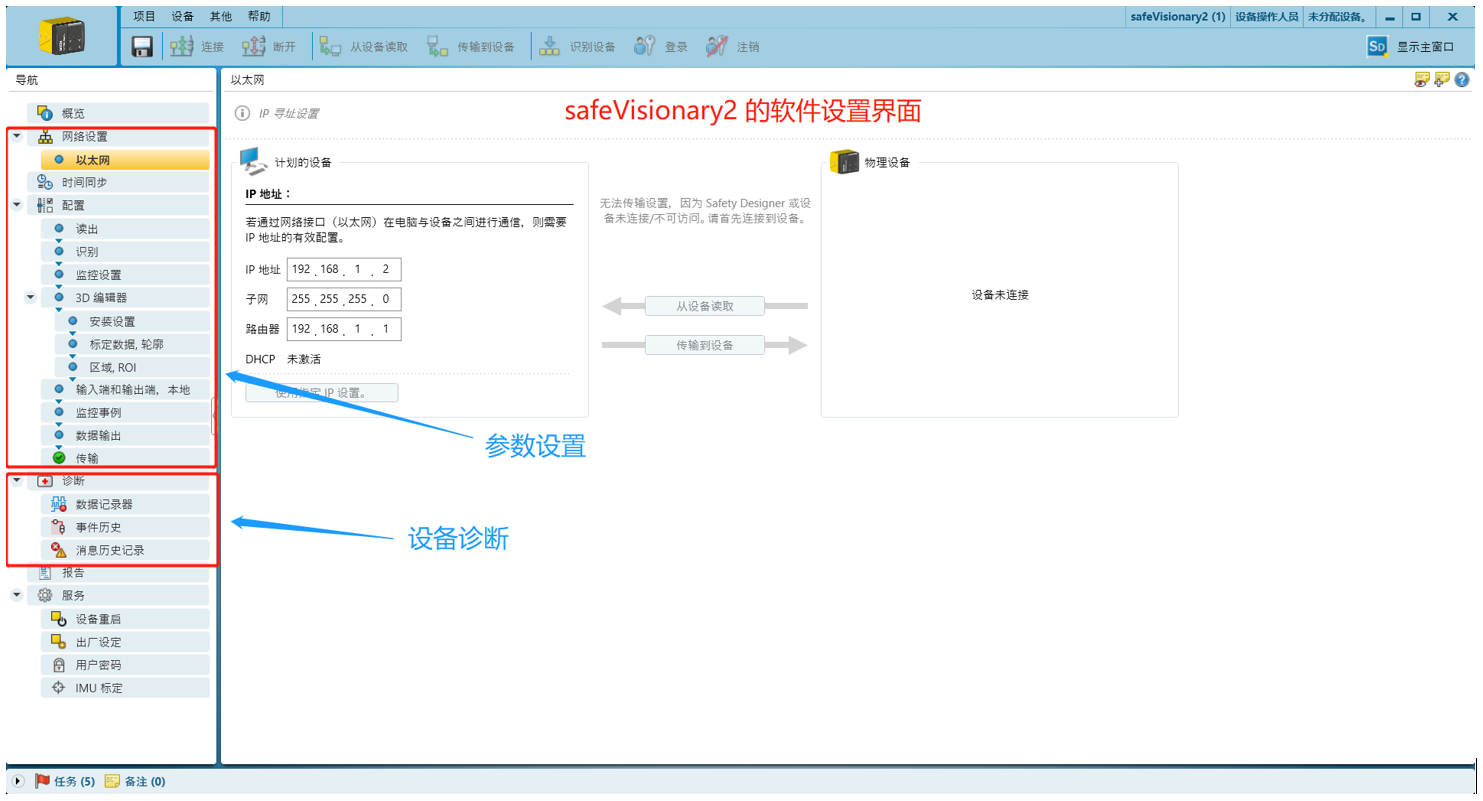
2) 在軟件上�����,從左側(cè)菜單依次點擊:“配置”>>>“3D 編輯器”>>>“安裝設(shè)置”�,即進(jìn)入safeVisionary2的安裝位置校準(zhǔn)界面了。(如下圖示分別為在線模式和離線模式)
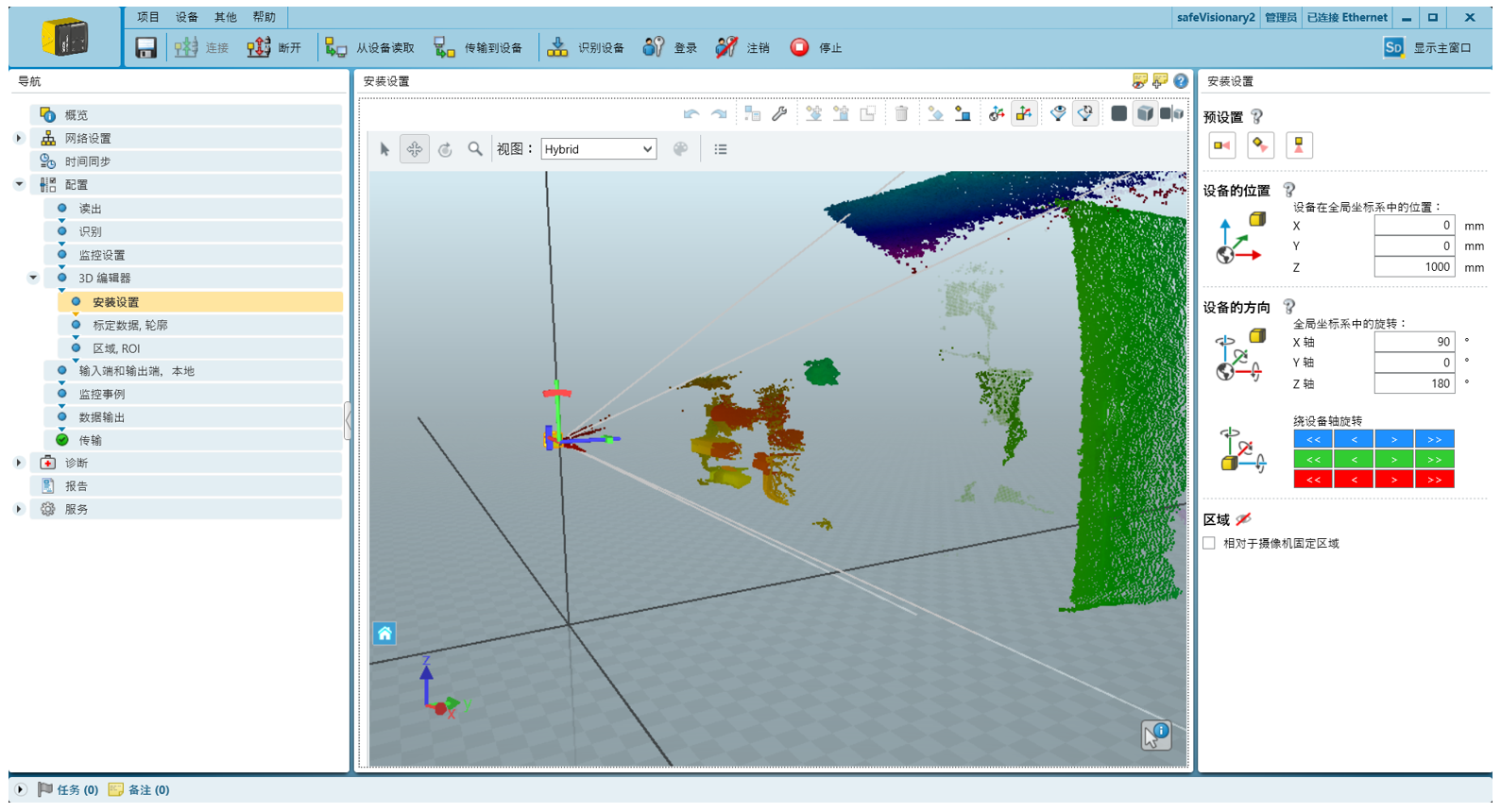
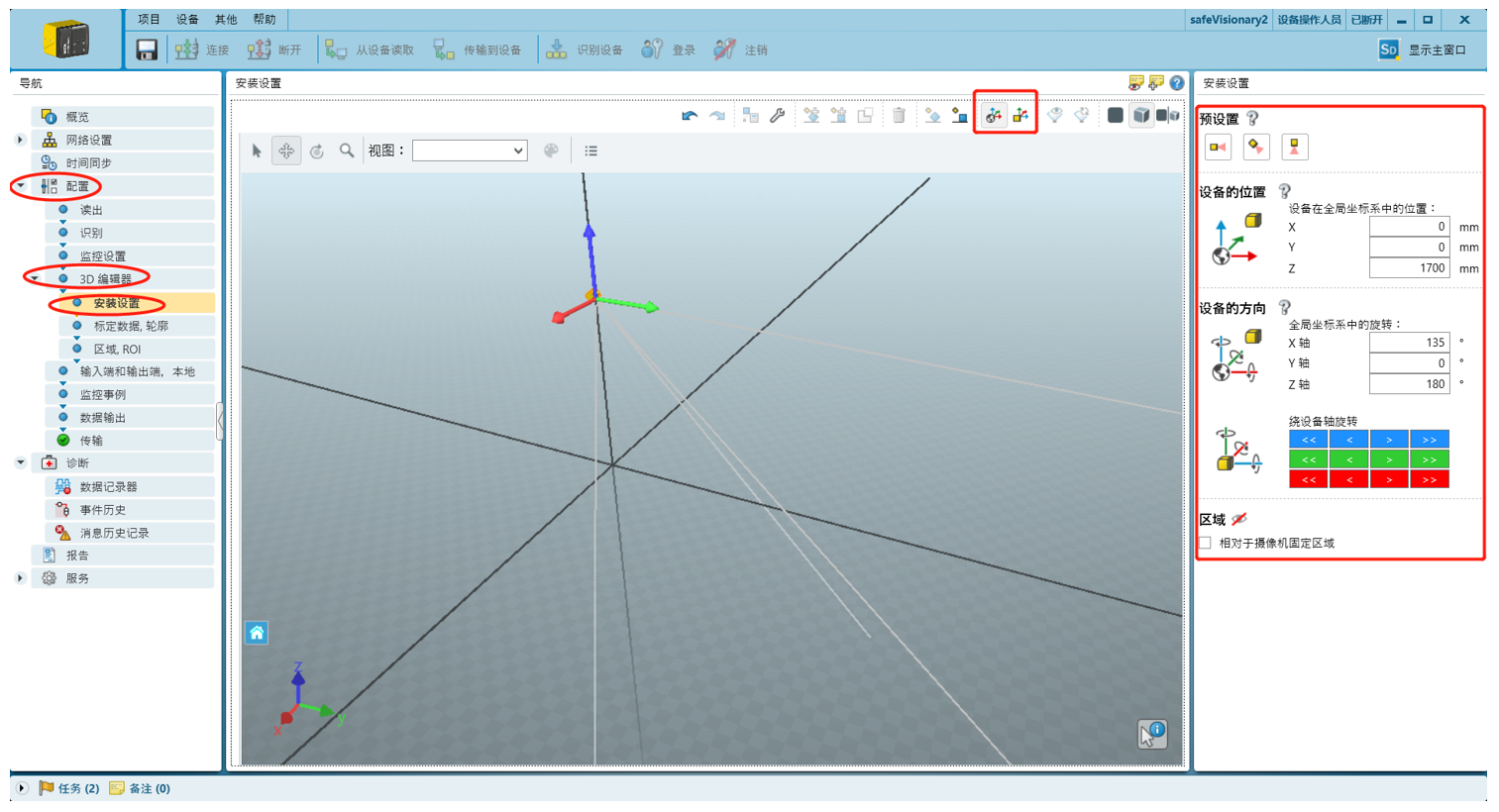
下面以在線模式為例�����,向大家介紹3種安裝位置校準(zhǔn)的方式(基于已經(jīng)完成現(xiàn)場安裝的3D 安全相機(jī))����。
› 直接設(shè)置safeVisionary2 的安裝位置坐標(biāo)和相對各個軸線的傾角
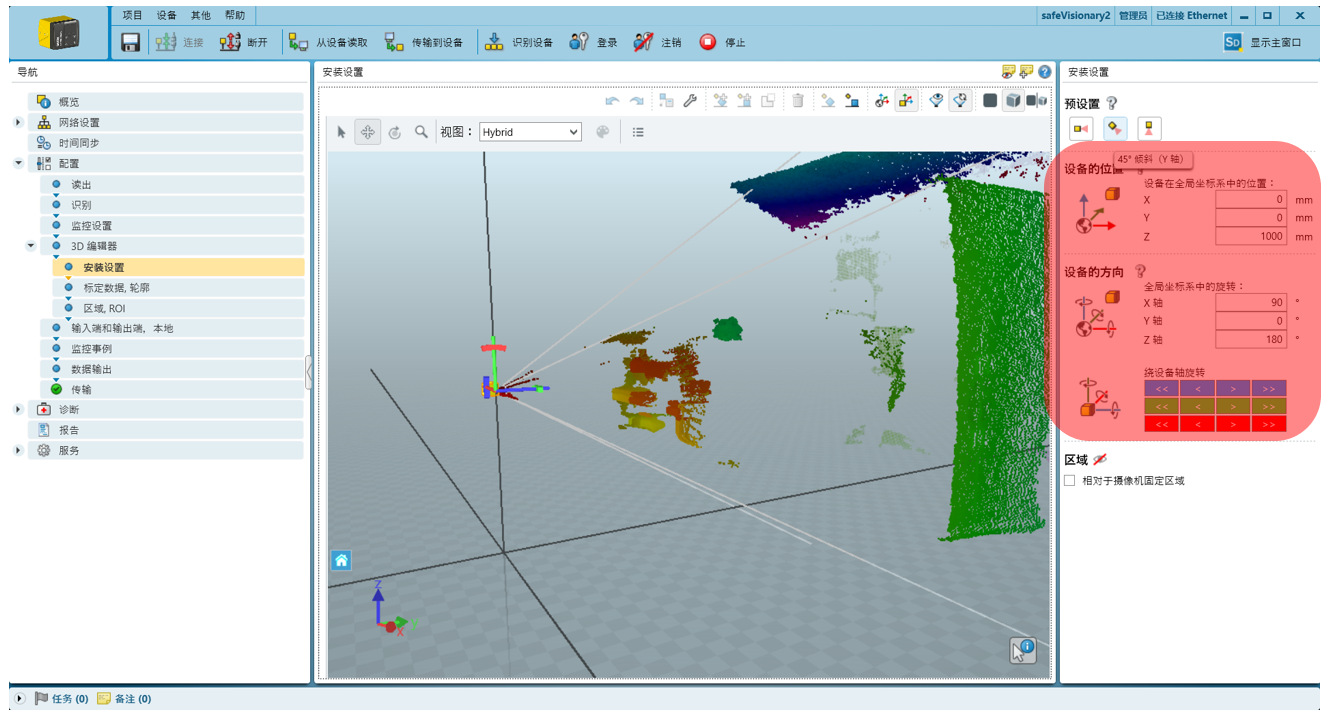
› 如安裝在水平方向,45°傾斜(相對Y軸)或者豎直向下時�,可直接選取上方預(yù)設(shè)置的傾角選項
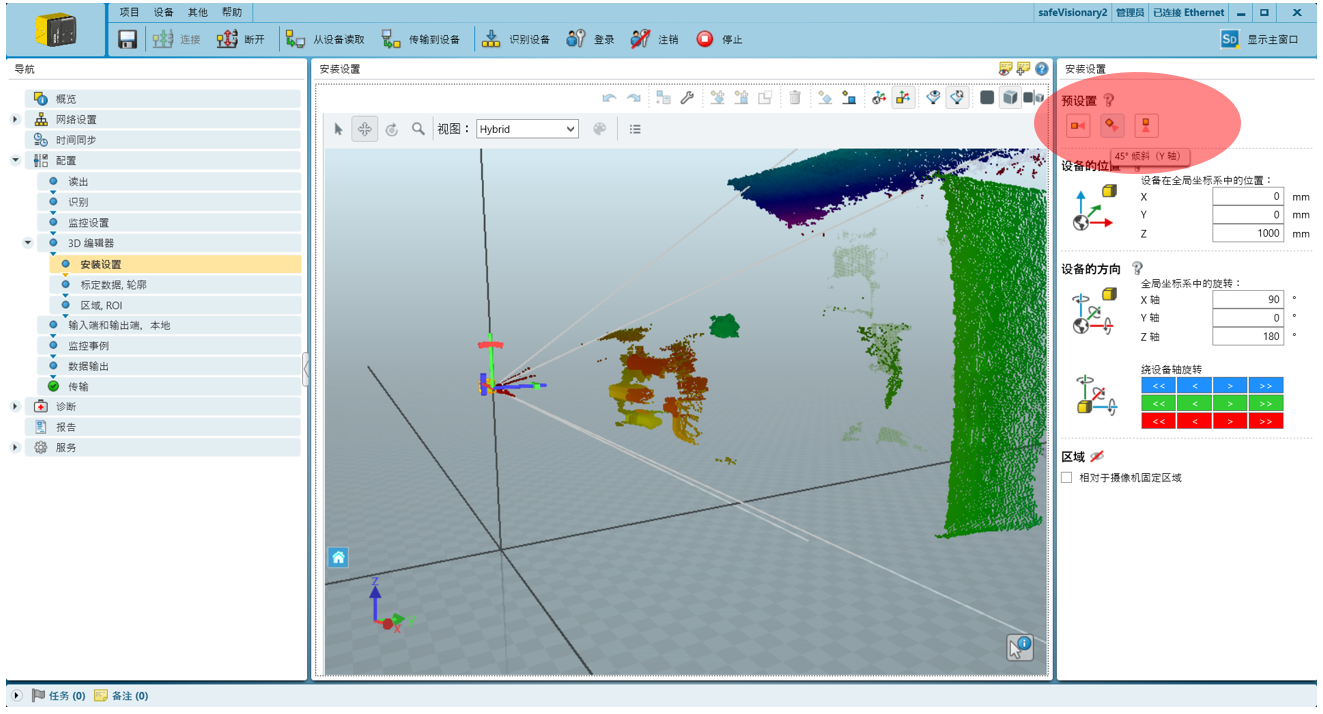
› 通過選擇線性移動和旋轉(zhuǎn)的方式����,調(diào)整具體的安裝位置和傾角信息(一般用于粗略調(diào)整)

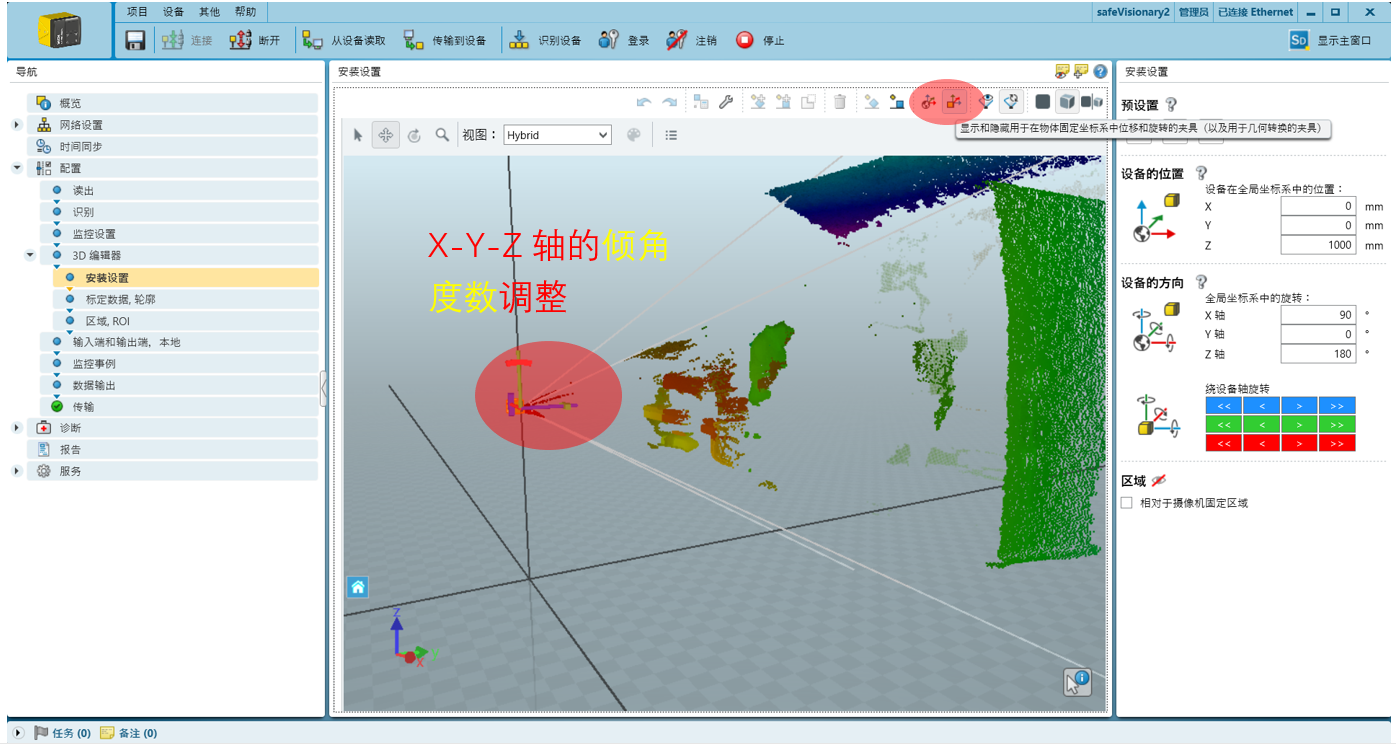
從上面的圖片可以看出,借助交互式的軟件界面����,在鼠標(biāo)挪動到相應(yīng)圖標(biāo)時即會彈出具體說明,非常方便用戶理解和使用�����。
另外,為方便大家快速上手��,可在如下視頻中查看前面提及的3種3D 安全相機(jī)安裝位置的手動校準(zhǔn)方式:
3
safeVisionary2的3D區(qū)域繪制
在軟件上從左側(cè)菜單依次點擊:“配置”>>>“3D 編輯器”>>>“區(qū)域��,ROI”�,即進(jìn)入3D區(qū)域編輯界面(如下圖示分別為在線模式和離線模式)
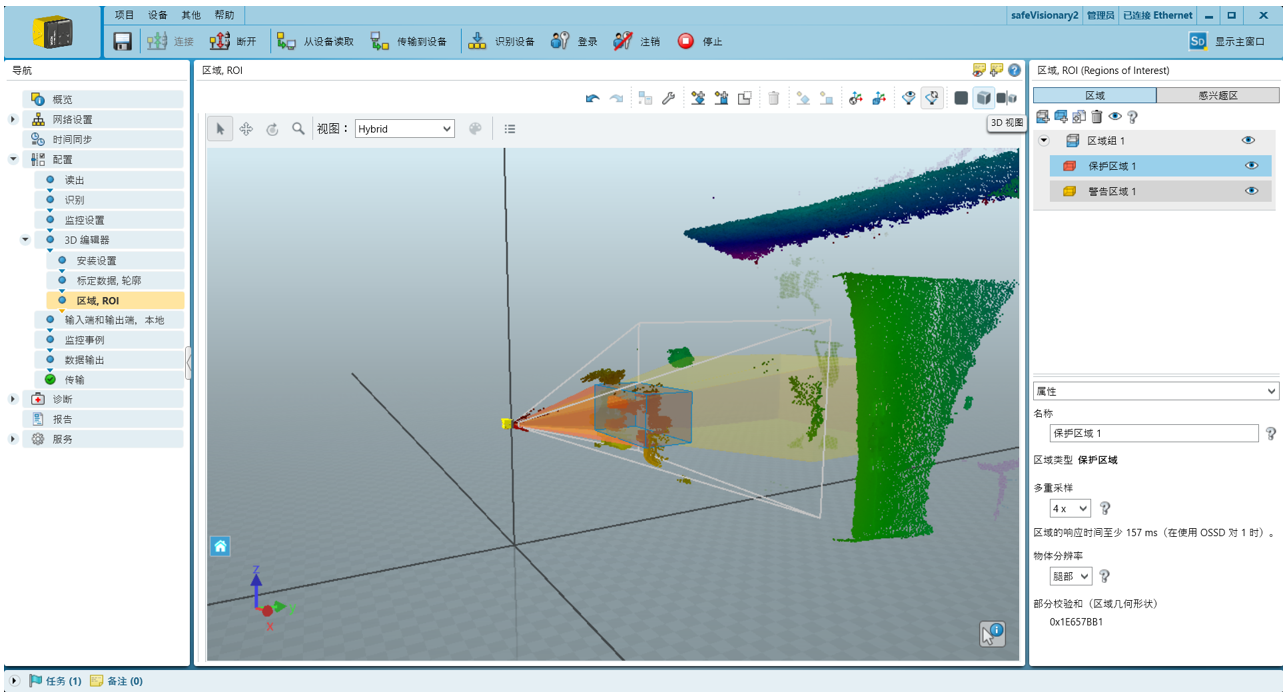
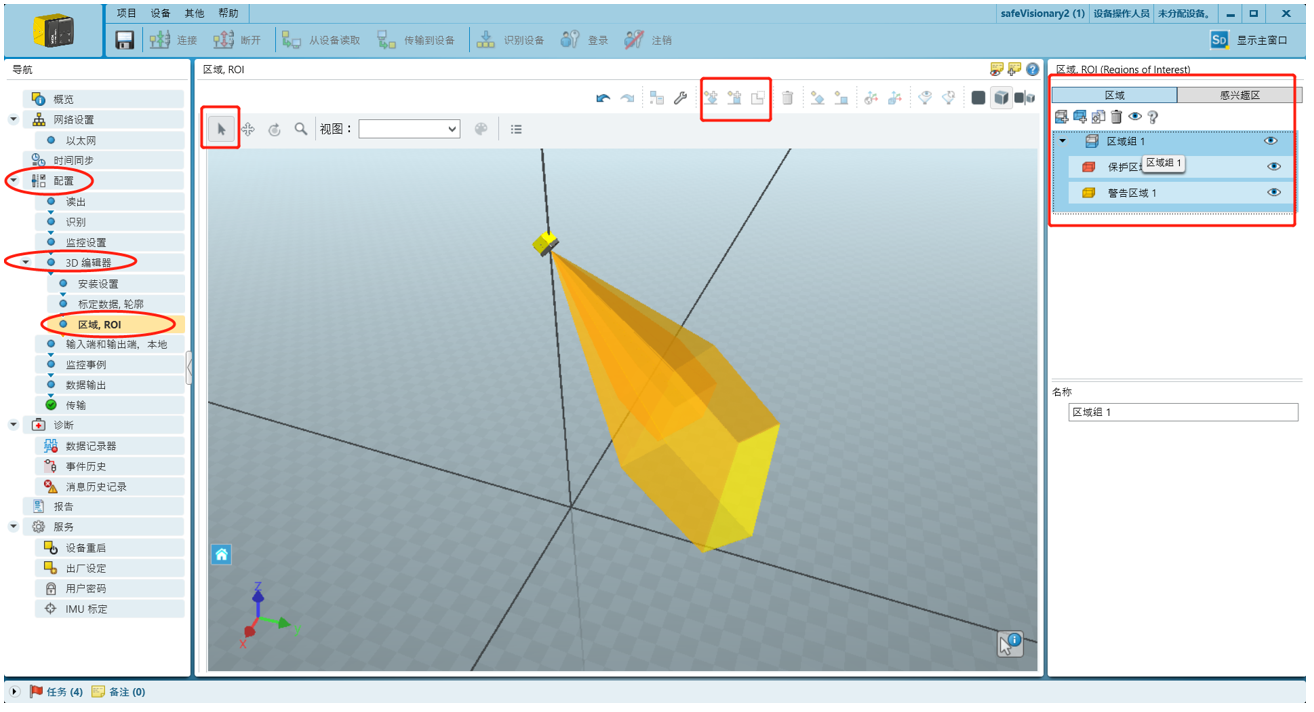
下面以在線模式為例,向大家介紹3D 區(qū)域的設(shè)置流程和方法��。
› 右側(cè)上方“區(qū)域”選項中點擊“添加區(qū)域圖標(biāo)”���,根據(jù)需要選擇“保護(hù)區(qū)域”和“警告區(qū)域”
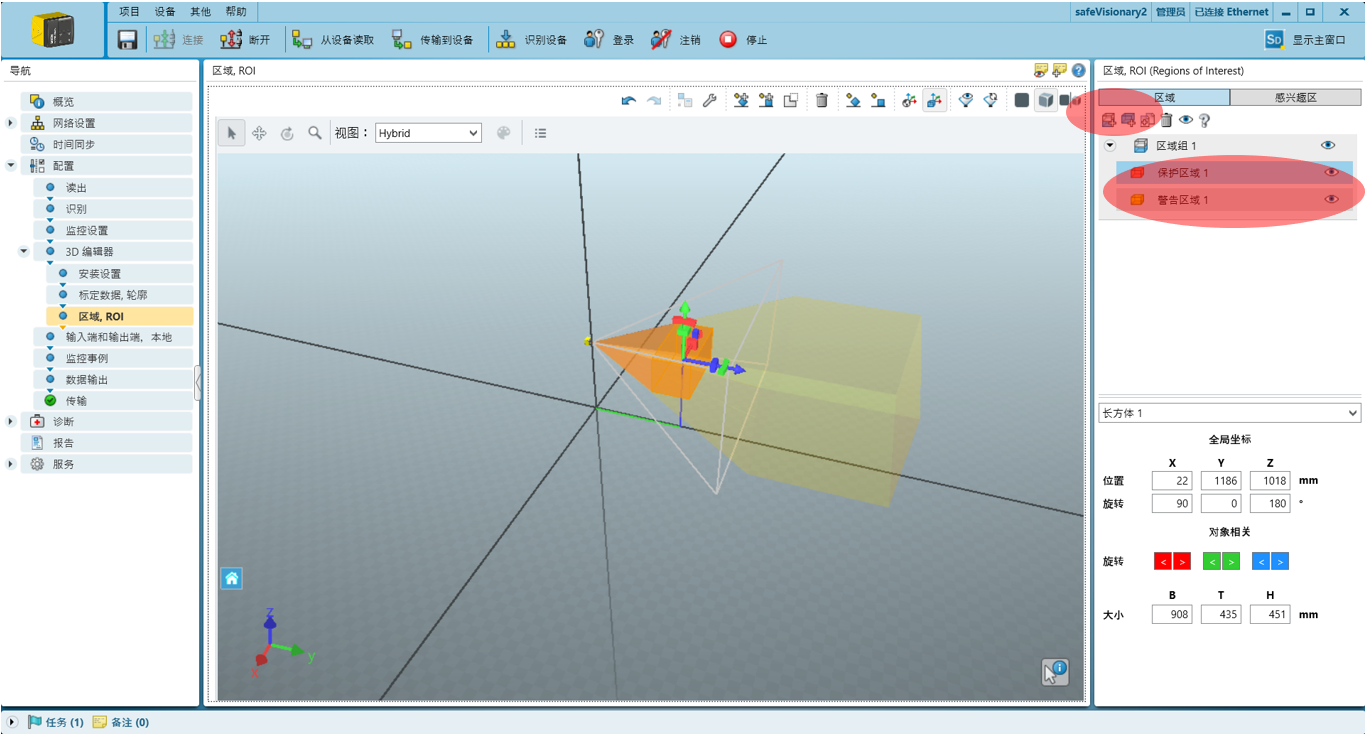
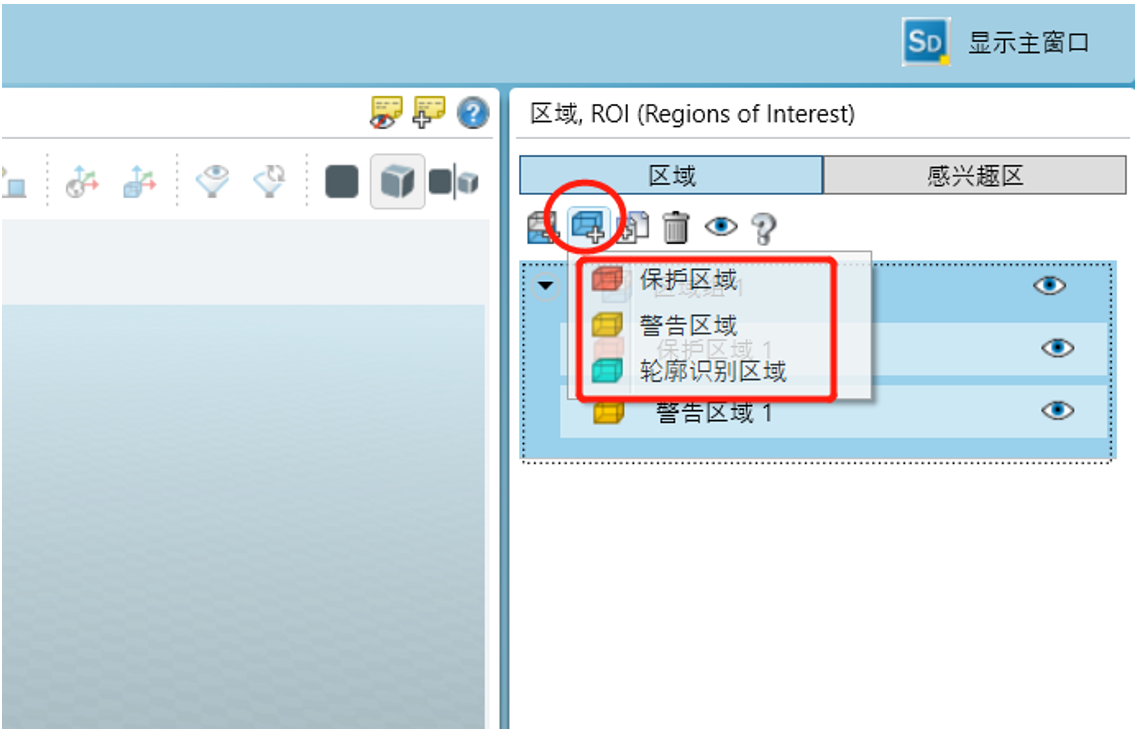
› 隨后在主界面選擇3D區(qū)域的參考方向(與相機(jī)或者地面對齊)����,再選擇左側(cè)的箭頭按鈕���,即可繪制長方體形狀了(目前僅能設(shè)置長方體以及多個長方體組合的3D形狀)
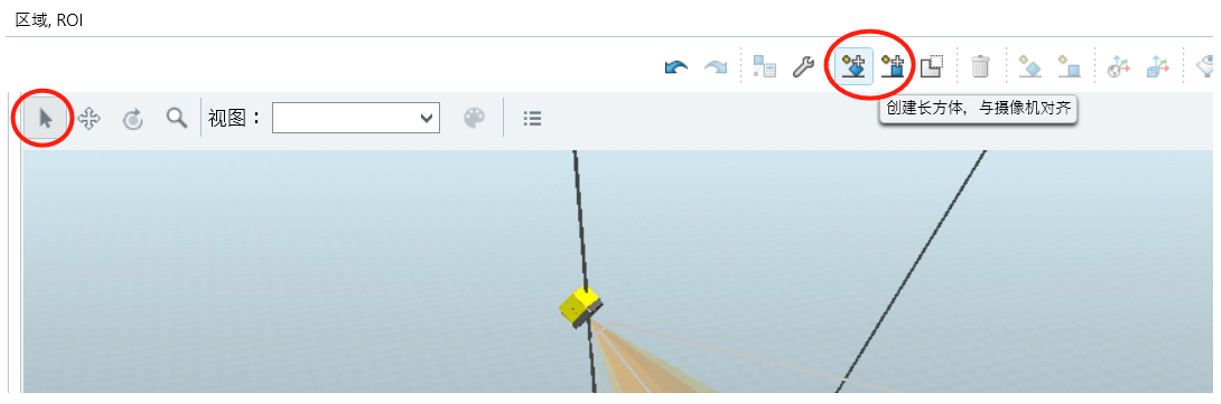
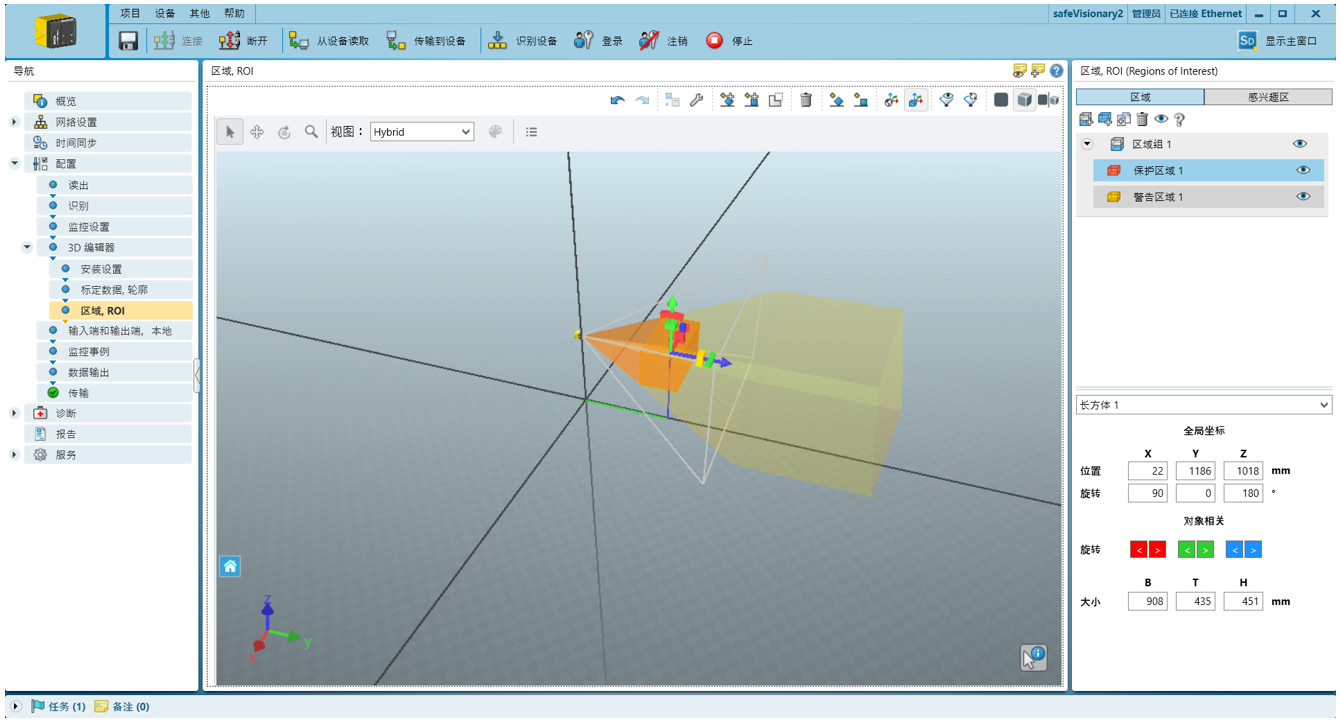
› 繪制過程中�����,我們可借助右下角的工具欄�����,調(diào)整長方體的尺寸(長寬高)以及相對X-Y-Z軸的傾角�,既可以直接輸入數(shù)值,也可以通過拉伸或者旋轉(zhuǎn)圖標(biāo)來進(jìn)行設(shè)置�。
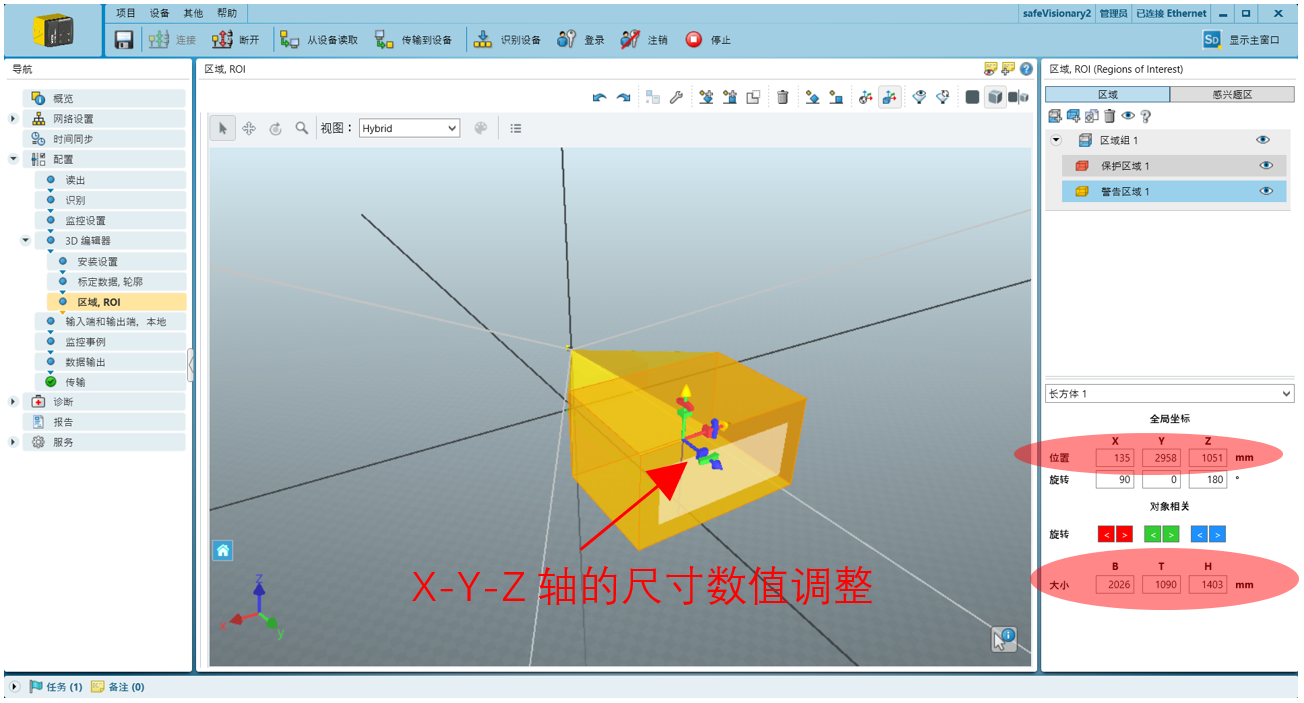
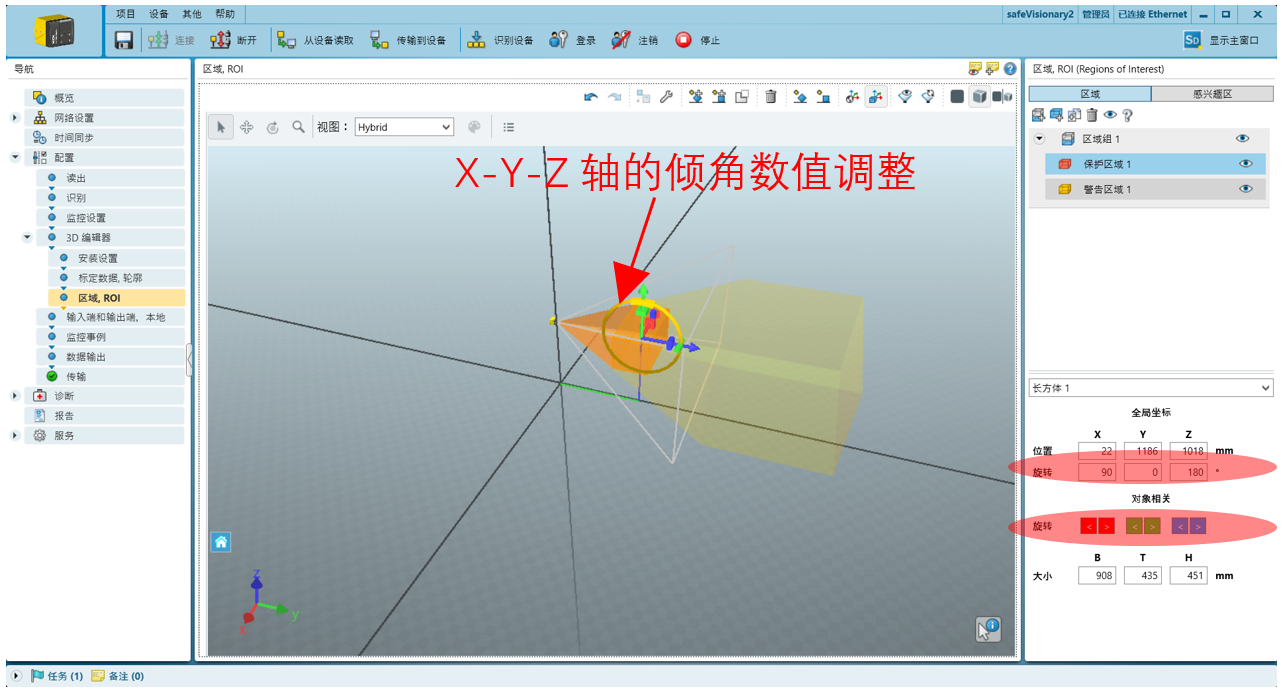
前面提及的3D形狀繪制細(xì)節(jié),大家可在如下視頻中查看:
基于前面的介紹�,相信大家已經(jīng)對safeVisionary2 這款3D安全相機(jī)的參數(shù)設(shè)置有了比較深入的理解了。
其余參數(shù)設(shè)置和配置流程基本跟2D 安全激光nanoScan3 一致����,大家可直接在SICK 傳感器技術(shù)學(xué)習(xí)平臺(傳感器技術(shù)學(xué)習(xí)平臺)或者聯(lián)系西克業(yè)務(wù)人員獲取完整版本的3D 安全相機(jī)上手指南。

最后��,向大家分享如下鏈接(產(chǎn)品信息��、操作指南以及點云輸出解析)�,可以詳細(xì)了解safeVisionary2 的技術(shù)和產(chǎn)品細(xì)節(jié)。希望大家在測試和使用這款3D 安全相機(jī)的同時多多反饋意見�,共同在3D 安全的新維度中開拓新的應(yīng)用,實現(xiàn)更加全面和智能的安全功能��。
› safeVisionary2, 8027928
› safeVisionary2, 8025925
› safeVisionary2, 8027024
› safeVisionary2, 8027550
|